Müssen Sie dringend ein Word-Dokument oder eine Excel-Tabelle bearbeiten, haben aber kein Microsoft Office auf Ihrem Computer installiert? Kein Problem! Es ist nicht erforderlich, Zeit und Geld für den Kauf und die Installation von Programmen zu investieren. Sie können Excel- und Word-Dateien ohne installiertes Microsoft Office direkt über Ihr Microsoft-Konto im Browser bearbeiten.
Der Hauptvorteil dieser Methode ist, dass Sie Dokumente von jedem Computer mit Internetverbindung aus bearbeiten können, unabhängig vom Betriebssystem (Windows, macOS, Linux) oder Browser. Außerdem werden alle Dokumente automatisch in Ihrem Microsoft-Konto gespeichert, sodass Sie keine Daten verlieren.
Inhalt
Wie man Excel- und Word-Dateien ohne installiertes Microsoft Office bearbeitet
Zuerst benötigen Sie zum Bearbeiten von Excel-, Word-, PowerPoint- oder anderen Microsoft Office-Dokumenten online einen Computer mit Internetverbindung und ein Microsoft-Konto. Wenn Sie noch kein Microsoft-Konto haben, befolgen Sie die untenstehenden Schritte, um eines zu erstellen.
Microsoft-Konto erstellen
Dieser Schritt ist nur erforderlich, wenn Sie noch kein Microsoft-Konto haben.
1. Öffnen Sie einen beliebigen Browser und gehen Sie zur Webadresse: account.microsoft.com, und klicken Sie dann auf "Anmelden".
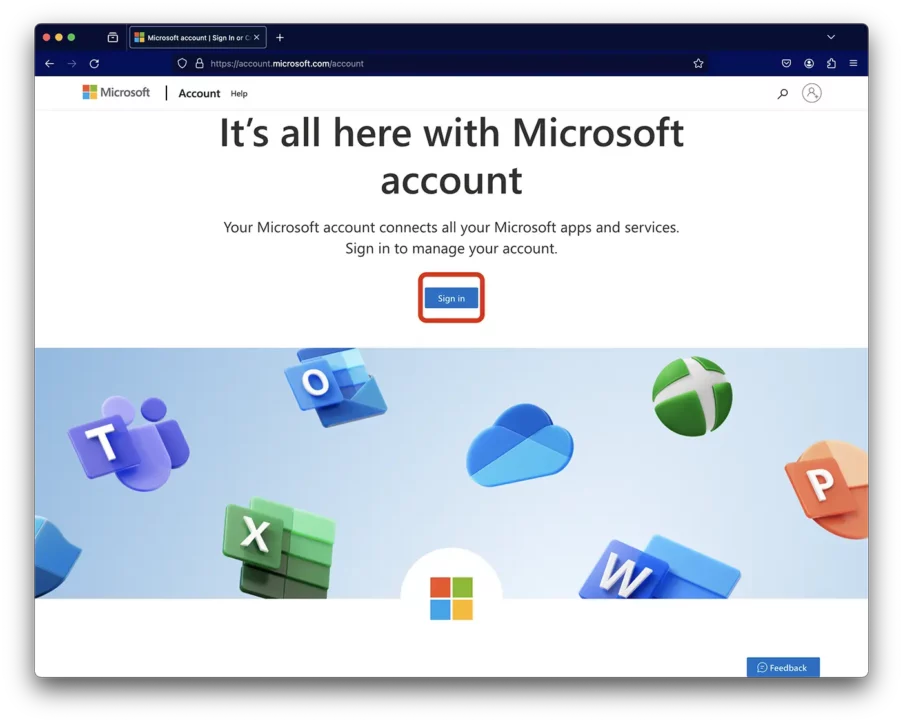
2. Im nächsten Schritt müssen Sie auf "Konto erstellen!" klicken. Sie haben die Möglichkeit, eine vorhandene E-Mail-Adresse zu verwenden oder eine neue zu erstellen.
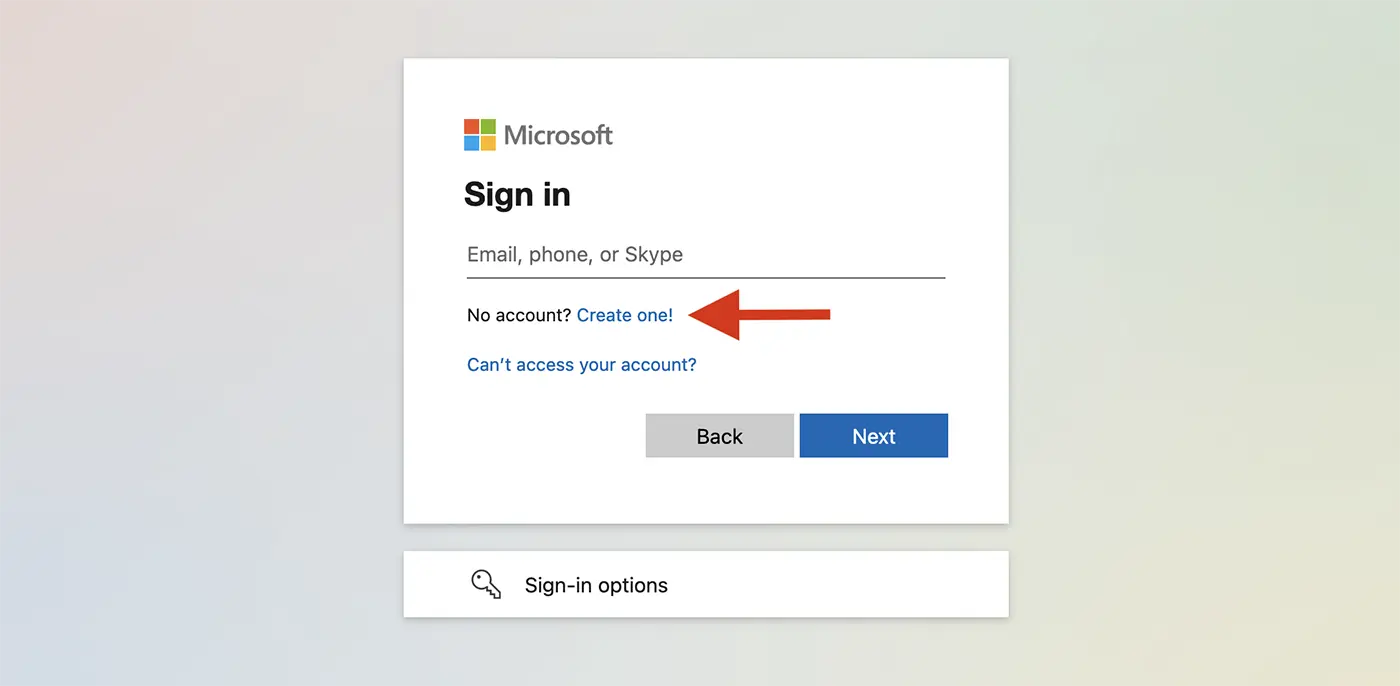
3. Befolgen Sie anschließend die Schritte zum Erstellen des neuen Microsoft-Kontos. Sie müssen Ihre Region, Ihr Geburtsdatum und den Bestätigungscode auswählen, der an die bei der Registrierung des neuen Kontos verwendete E-Mail-Adresse gesendet wurde.
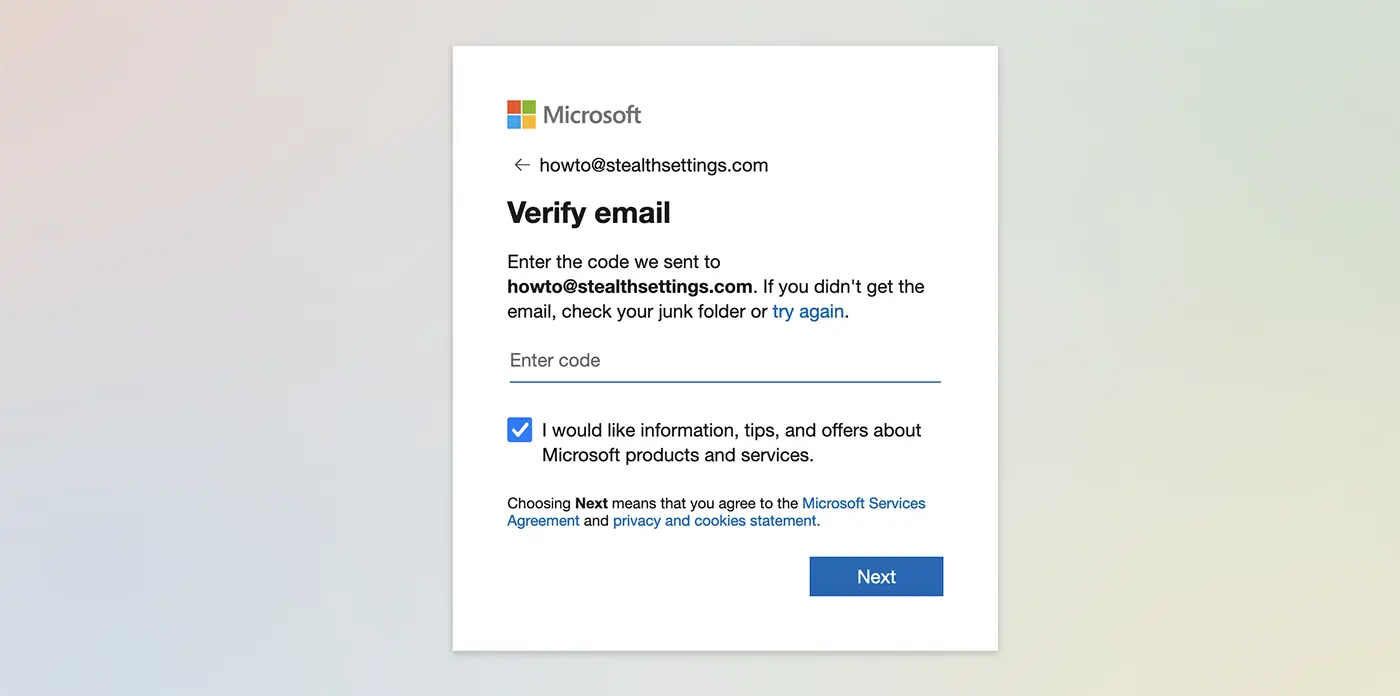
Nachdem Sie diese Schritte abgeschlossen haben, können Sie das neue Microsoft-Konto verwenden, um Excel- oder Word-Dateien von jedem Computer aus zu bearbeiten, ohne dass Microsoft Office-Anwendungen installiert sein müssen.
Excel-, Word-, PowerPoint-Dateien erstellen, bearbeiten und speichern ohne installiertes Microsoft Office
Nachdem Sie das neue Microsoft-Konto erstellt oder sich bei einem vorhandenen Konto angemeldet haben, gehen Sie zu den Online-Anwendungen von Microsoft Office und wählen Sie den Typ des Dokuments aus, mit dem Sie arbeiten möchten. Sie können online in fast allen Anwendungen arbeiten, die in Microsoft 365 oder älteren Versionen von Microsoft Office verfügbar sind.
Klicken Sie oben links auf "App-Startprogramm" und öffnen Sie die Microsoft Office-Anwendung, in der Sie arbeiten möchten.
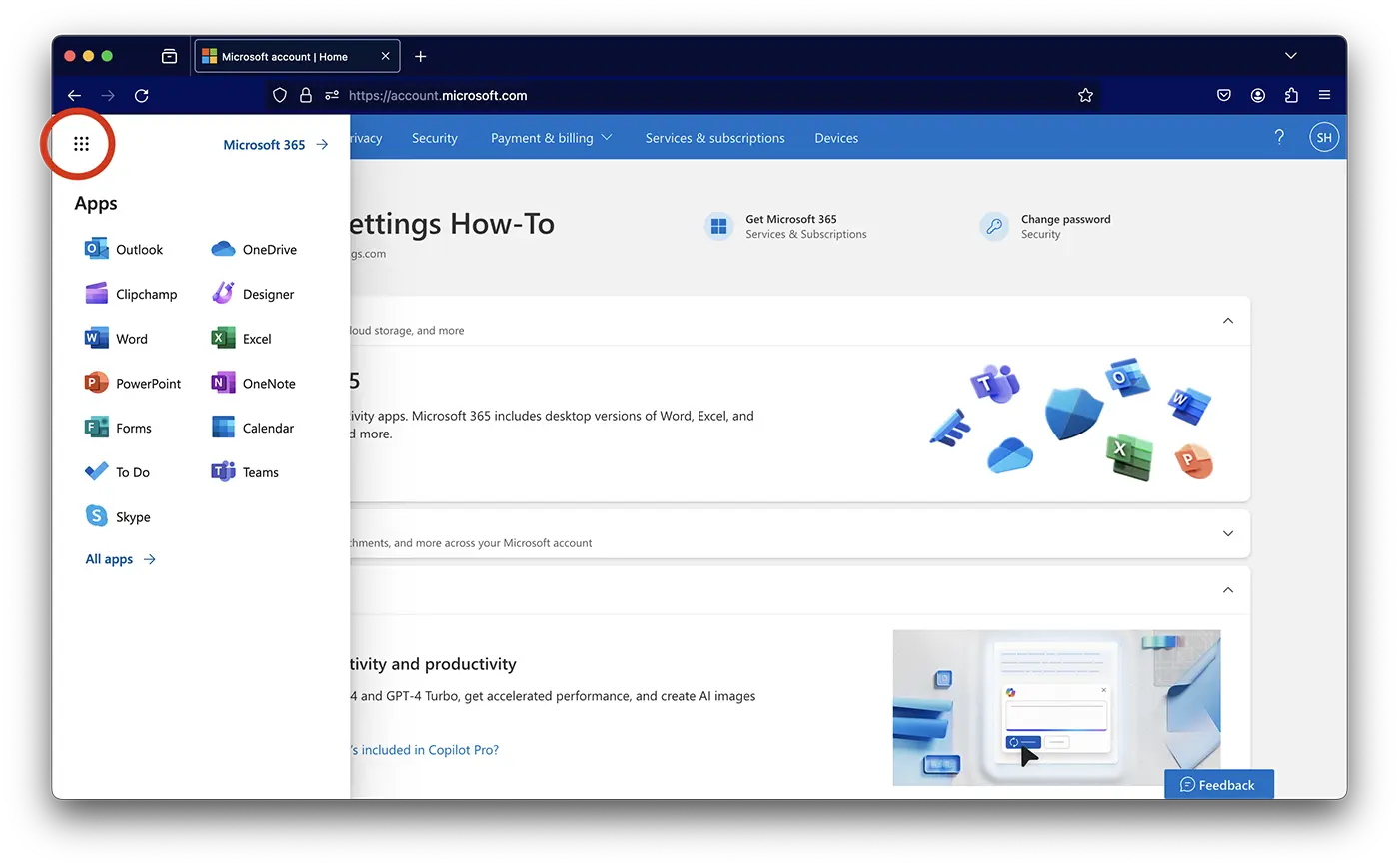
Wie man Microsoft Word-Dateien online erstellt und bearbeitet
Wählen Sie aus der Liste der im Browser verfügbaren Microsoft 365-Anwendungen Word aus. Sie haben die Möglichkeit, ein neues leeres Dokument zu erstellen, das Sie von Grund auf bearbeiten können, oder die von Microsoft bereitgestellten Word-Vorlagen zu verwenden.
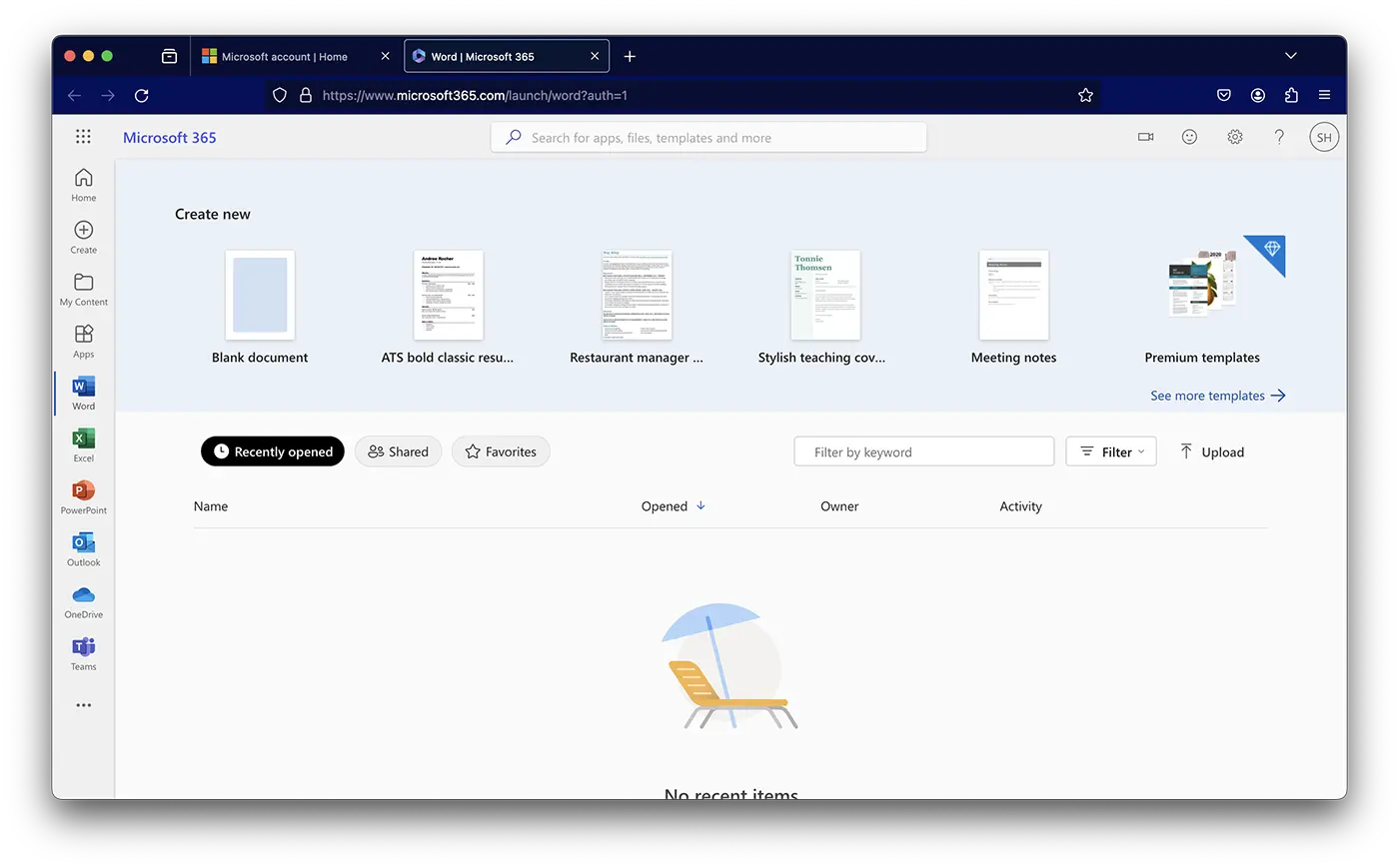
Die Online-Anwendungen von Microsoft 365 bieten fast alle Optionen der Microsoft Office-Anwendungen, die für die Installation auf einem Computer vorgesehen sind. Optionen zur Textformatierung, Einfügen von Tabellen, Bildern, Videos und anderen Elementen in das Dokument, Excel-Formeln und viele andere Optionen, die spezifisch für jeden Dokumententyp sind.
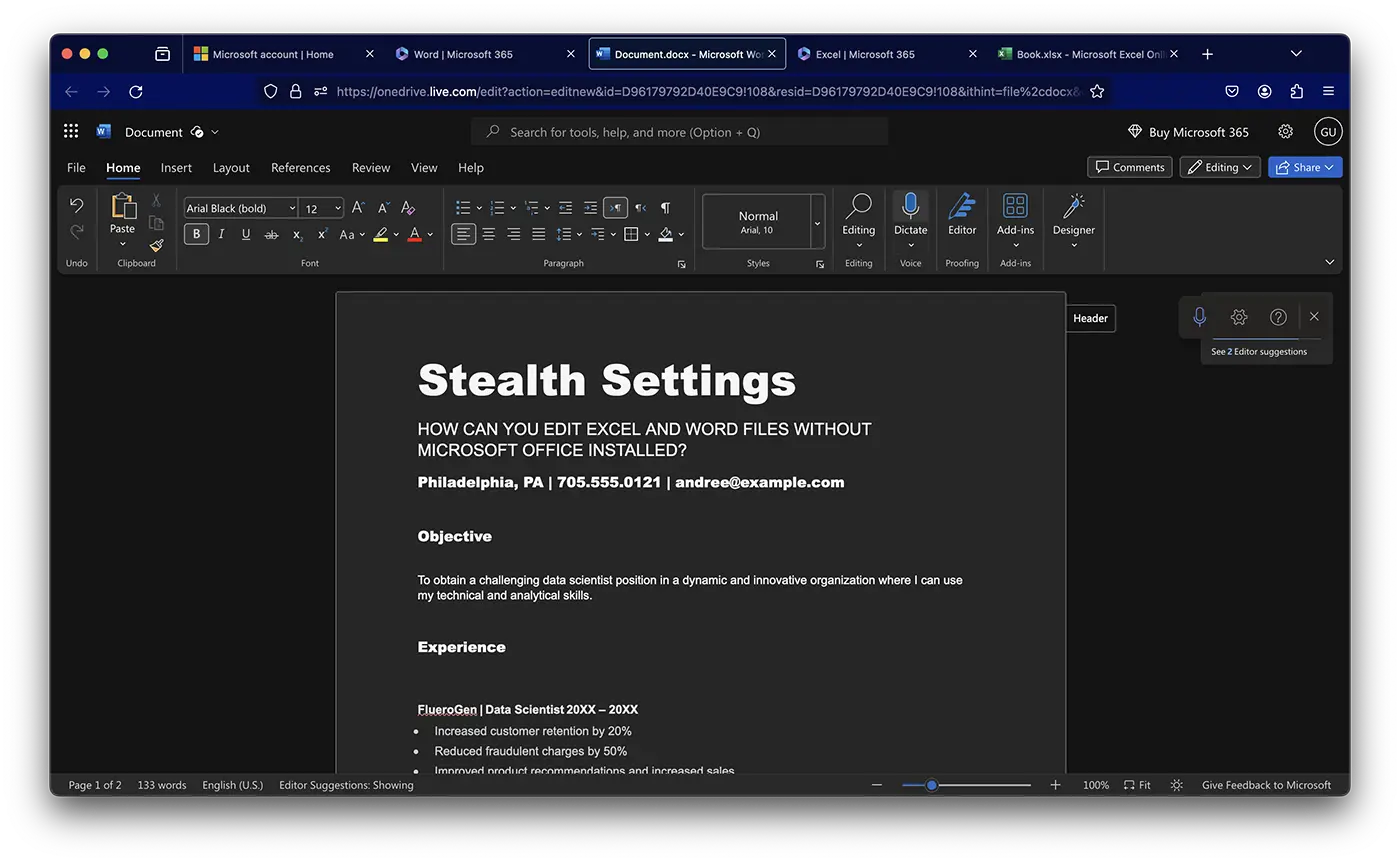
Speichern und Freigeben von Microsoft 365-Dokumenten
Microsoft 365-Dokumente, die online in Ihrem Microsoft-Konto bearbeitet werden, werden automatisch in Echtzeit gespeichert und können von jedem Gerät oder Computer aus abgerufen werden, auf dem Sie sich mit Ihrem Microsoft-Konto anmelden.
Außerdem können Sie aus Ihrem Microsoft-Konto heraus das online erstellte Dokument in einem bearbeitbaren Format für installierte Word (.docx), Excel (.xlsx) und PowerPoint-Anwendungen exportieren. Wenn Sie die OneDrive-Anwendung auf Ihrem Computer installiert haben, ist kein Export erforderlich. Die Dokumente werden im synchronisierten Ordner der OneDrive-Anwendung angezeigt.
Das Exportieren von Microsoft 365-Dokumenten online kann auf sehr einfache Weise erfolgen, auf mindestens zwei Arten: über den OneDrive-Speicherplatz oder direkt von der Bearbeitungsseite des Word-, Excel- oder PowerPoint-Dokuments.
Exportieren von Microsoft 365-Dokumenten aus OneDrive
Um Microsoft 365-Dokumente aus Ihrem Online-Konto zu exportieren, müssen Sie sich einfach mit Ihrem Microsoft-Konto auf onedrive.live.comanmelden, mit dem Cursor über das Dokument fahren und dann auf die drei Punkte im Schnelloptionsmenü klicken.
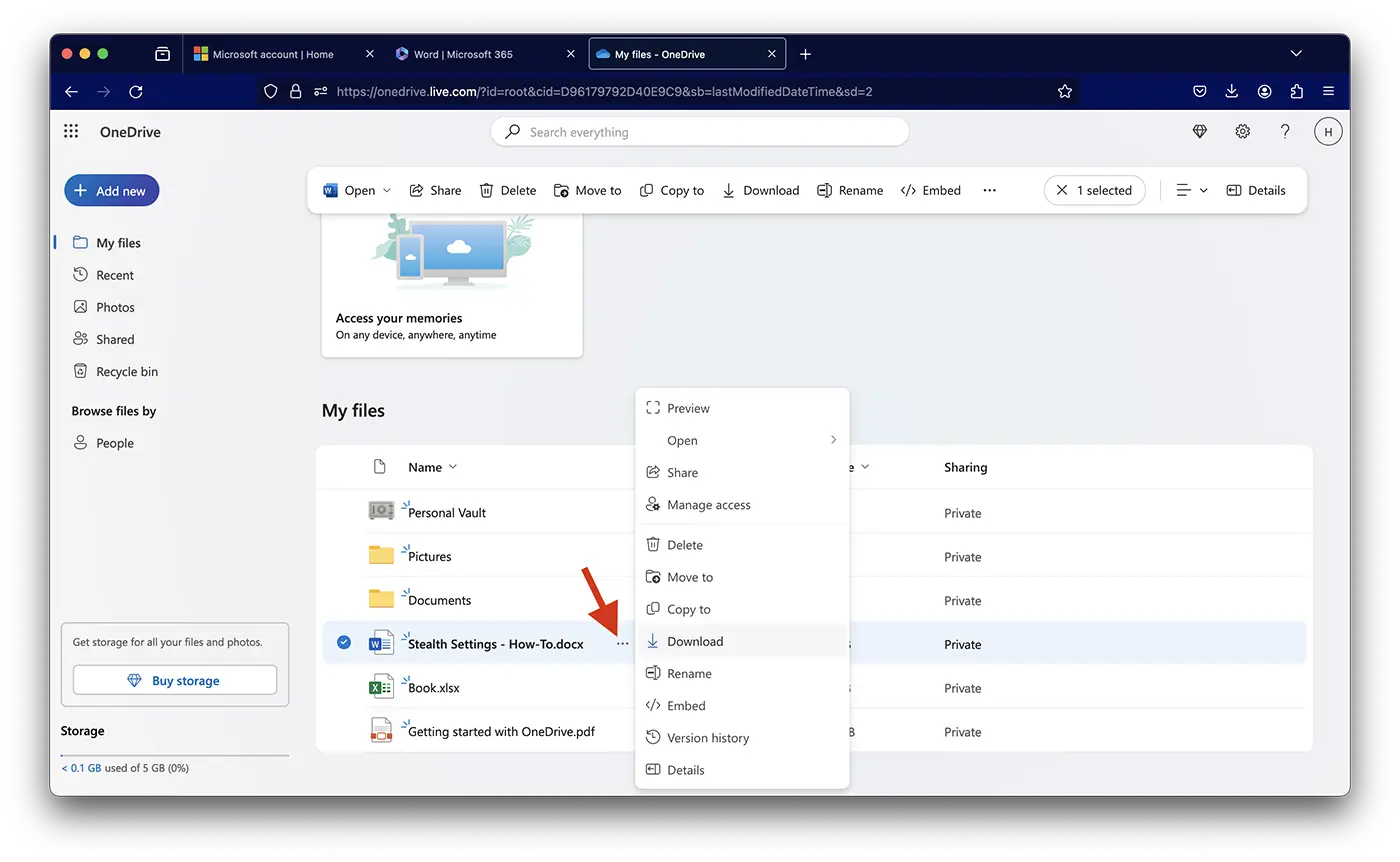
Darüber hinaus kann ein Word- oder Excel-Dokument auch von der Bearbeitungs- oder Anzeigeseite aus exportiert werden. Klicken Sie auf die Registerkarte "Datei" > "Speichern unter" > "Kopie herunterladen".
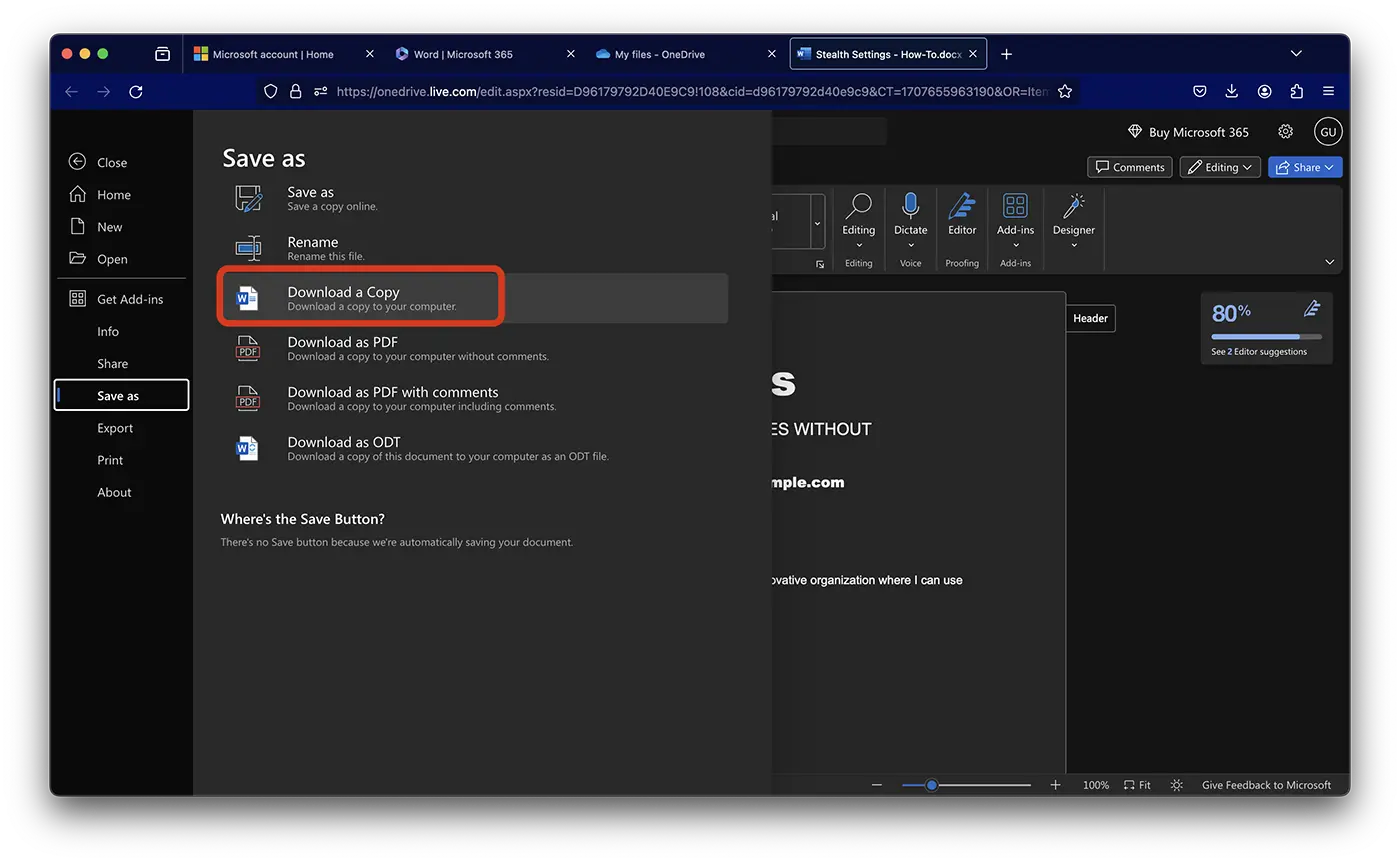
Word- oder Excel-Dokumente, die aus dem Microsoft 365-Onlinekonto exportiert wurden, können dann in den auf dem Computer installierten Microsoft Office-Anwendungen oder in kompatiblen Anwendungen zur Bearbeitung von Office-Dokumenten bearbeitet werden.
Zusammenfassend lässt sich sagen, dass Sie, wenn Sie Word-, Excel-, PowerPoint- oder OneNote-Dokumente anzeigen, erstellen oder bearbeiten müssen, nicht unbedingt die Microsoft Office-Suite oder Microsoft 365 installiert haben müssen. Um Excel- oder Word-Dateien ohne installiertes Microsoft Office zu bearbeiten, können Sie auf Ihr Microsoft-Konto online zugreifen. Von dort aus haben Sie kostenlosen Zugriff auf all diese Optionen für Ihre Dokumente.
Related: Wie Sie Copilot in Excel für Tabellenkalkulationen verwenden können
Darüber hinaus gibt es weitere kostenlose Online-Alternativen zur Bearbeitung von Office-Dokumenten wie Google Docs und LibreOffice Online.